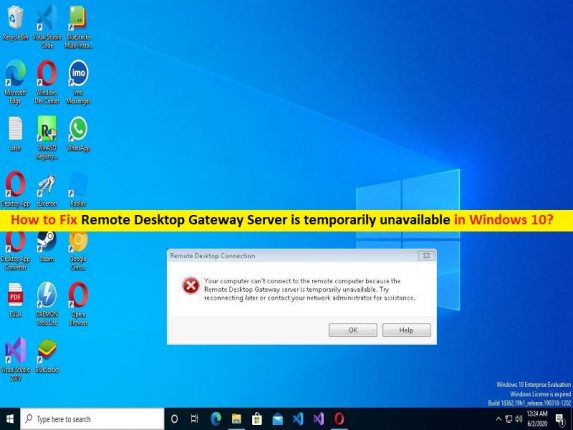
Qué es el error “El servidor de puerta de enlace de escritorio remoto no está disponible temporalmente” en Windows 10?
Si se enfrenta al error “El servidor de puerta de enlace de escritorio remoto no está disponible temporalmente” en una computadora con Windows 10 cuando su computadora no se conecta a la computadora remota, entonces está en el lugar correcto para encontrar la solución. Aquí, se le proporcionan pasos/métodos sencillos para resolver el problema. Comencemos la discusión.
Error “El servidor de puerta de enlace de escritorio remoto no está disponible temporalmente”:
‘Servidor de puerta de enlace de escritorio remoto’: El servidor de puerta de enlace de escritorio remoto es un servidor de Windows 2008R2 que normalmente se encuentra en una red corporativa o privada. Remote Desktop Gateway Server actúa como la puerta de enlace a la que se conectan las conexiones RDP desde una red externa para acceder a un servidor de escritorio remoto ubicado en una red corporativa o privada.
Por lo general, los servidores de escritorio remoto usan el puerto 3389 y, para habilitarlo a través de Internet, debe habilitar/reenviar el puerto TCP 3389 al servidor de escritorio remoto. Con Remote Desktop Gateway instalado, puede proporcionar a sus clientes la dirección o el nombre DNS del servidor de Remote Desktop Gateway. Déles el nombre o la dirección IP privada del servidor de escritorio remoto al que desea que se conecte su cliente. También puede crear agrupaciones de servidores y permitir que solo ciertos usuarios de Windows o grupos accedan a servidores particulares.
Sin embargo, varios usuarios/clientes de Remote Desktop Gateway informaron que enfrentaron el error “El servidor de puerta de enlace de escritorio remoto no está disponible temporalmente” en su computadora con Windows 10/8/7 cuando su computadora con Windows no se puede conectar al servidor de puerta de enlace de escritorio remoto. Puede haber varias razones detrás del problema, incluidas las infecciones de malware o virus en la computadora, el puerto 443 es utilizado por más de un sitio, el problema con el certificado SSL de esos sitios, el problema con el servidor DNS y la configuración de IP, y otros problemas.
Este problema puede ocurrir si más de un sitio utiliza el puerto 443. Eliminar el hallazgo de sitio no válido del administrador de IIS puede resolver el problema. Además, es necesaria la verificación del certificado SSL y comprobar si no está caducado. Es posible solucionar el problema con nuestras instrucciones. Vamos por la solución.
Cómo solucionar que el servidor de puerta de enlace de escritorio remoto no esté disponible temporalmente en Windows 10?
Método 1: Arreglar el servidor de puerta de enlace de escritorio remoto no está disponible temporalmente con la ‘Herramienta de reparación de PC’
‘PC Repair Tool’ es una forma fácil y rápida de encontrar y corregir errores BSOD, errores DLL, errores EXE, problemas con programas/aplicaciones, infecciones de malware o virus en la computadora, archivos del sistema o problemas de registro y otros problemas del sistema con solo unos pocos clics .
⇓ Obtenga la herramienta de reparación de PC
Método 2: Reparar el servidor de puerta de enlace de Escritorio remoto no está disponible temporalmente cambiando el valor del registro
Paso 1: presione las teclas ‘Windows + R’ en el teclado, escriba ‘regedit’ en la ventana ‘Ejecutar’ y presione el botón ‘Aceptar’ para abrir la aplicación ‘Editor de registro’
HKEY_CURRENT_USER\\Software\\Microsoft
Paso 2: haga clic con el botón derecho en ‘Microsoft’ en el panel izquierdo y seleccione ‘Nuevo> Clave’ y nombre la clave como ‘Cliente de Servicios de Terminal Server’
Paso 3: haga clic derecho en la clave de registro recién creada y seleccione ‘Nuevo> Valor DWORD (32 bits)’ y asígnele el nombre ‘RDGClientTransport’
Paso 4: haga doble clic en el valor recién creado para editarlo, establezca los datos de valor en ‘1’ y presione el botón ‘Aceptar’ para guardar los cambios. Una vez hecho esto, reinicie su computadora y verifique si el problema está resuelto.
Método 3: Deshabilitar el Firewall de Windows
La interferencia del Firewall de Windows podría ser la razón detrás del problema. Puede deshabilitar el Firewall de Windows en la computadora para solucionarlo.
Paso 1: abra la aplicación ‘Configuración’ en una PC con Windows a través del cuadro de búsqueda de Windows y vaya a ‘Red e Internet> Proxy’ y asegúrese de que todas las configuraciones estén deshabilitadas
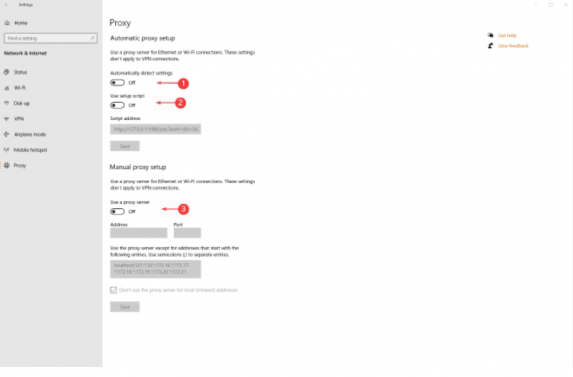
Paso 2: ahora, escriba ‘Firewall de Windows Defender’ en el cuadro de búsqueda de Windows y ábralo desde que aparecen los resultados
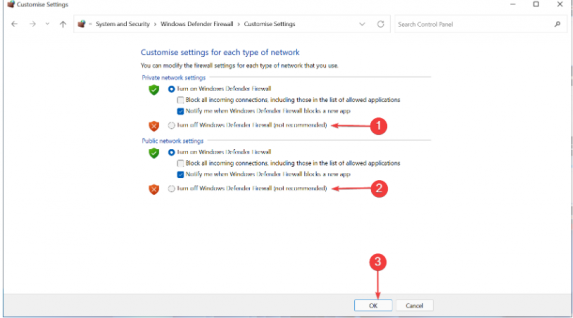
Paso 3: seleccione ‘Activar o desactivar Firewall de Windows Defender’ y elija la opción ‘Desactivar Firewall de Windows Defender’ junto a la configuración de red ‘Privada’ y ‘Pública’, y luego presione el botón ‘Aceptar’ para guardar los cambios y comprobar si Funciona para ti.
Método 4: verificar la IP correcta
Paso 1: Cree el mismo FQDN de Internet en su registro DNS local. Puede acceder a RemoteApp a través de la misma rdweb interna y externamente.
Paso 2: mantenga abiertos el puerto TCP 443 y el puerto UDP 3391. Los paquetes de la computadora cliente en otro dominio deben llegar a Remote Desktop Gateway.
Paso 3: Verifique que el FQDN para el servidor de puerta de enlace de escritorio remoto se resuelva correctamente en la dirección IP
Paso 4: ejecute una captura de wireshark o netmon en el servidor de puerta de enlace de escritorio remoto cuando desee conectarse
Paso 5: también puede crear una zona de reenvío para el dominio de servicios de Escritorio remoto sobre su dominio y luego crear registros DNS que sean necesarios para FQDN.
Método 5: Verifique los enlaces del sitio web al puerto 443
Paso 1: abra el ‘Administrador de IIS’ en una PC con Windows a través del cuadro de búsqueda de Windows
Paso 2: Vaya a “Sitio web predeterminado” y abra “Enlaces del sitio” en el lado derecho y elimine el enlace no válido.
Método 6: Comprobar el certificado SSL
Remote Desktop Gateway (RDG) utiliza un certificado SSL para cifrar de forma segura la conexión. Las configuraciones de su host como Cloudflare, etc. pueden estropear su certificado SSL. Por lo tanto, debe verificar el certificado SSL y también asegurarse de que no haya caducado porque el problema con el certificado SSL puede causar problemas de conexión con el servidor de puerta de enlace de escritorio remoto.
Conclusión
Estoy seguro de que este artículo lo ayudó a solucionar el error de que el servidor de puerta de enlace de escritorio remoto no está disponible temporalmente en Windows 10 de manera sencilla. Puede leer y seguir nuestras instrucciones para hacerlo. Eso es todo. Para cualquier sugerencia o consulta, escriba en el cuadro de comentarios a continuación.